Vous souhaitez faire pivoter une vidéo sur Android parce que vous l'avez enregistrée dans une orientation différente de celle prévue ? Vous souhaitez la rendre verticale pour une story ou une reel Instagram ?
Que diriez-vous de la retourner pour un effet artistique ou de la faire pivoter à un degré spécifique ? Vous pouvez utiliser les options intégrées de votre appareil Android et des applications tierces avec de nombreuses autres fonctionnalités d'édition.
Nous vous montrerons comment faire pivoter une vidéo sur Android (dans le sens des aiguilles d'une montre ou dans le sens inverse) et la retourner verticalement ou horizontalement (miroir) à l'aide de Google Photos et de Filmora Mobile. Nous vous présenterons également une option de bureau fantastique, alors continuez à faire défiler la page.
Dans cet article
Faites pivoter votre vidéo à l'aide de Google Photos
Chaque Android dispose de Google Photos et de la rotation des vidéos sur Android avec Google Photos est gratuit. Il vous permet de faire pivoter des vidéos dans le sens inverse des aiguilles d'une montre (par incréments de 90°), de les mettre en miroir en les retournant le long de l'axe Y (horizontalement) et de les faire pivoter à différents degrés. Cependant, vous ne pouvez pas spécifier de valeur ; vous ne pouvez utiliser qu'un curseur limité.
Voici comment mettre en miroir une vidéo sur Android et la faire pivoter dans le sens inverse des aiguilles d'une montre à l'aide de Google Photos :
- Ouvrez une vidéo dans Google Photos, appuyez n'importe où sur l'écran pour afficher les options de l'application, puis appuyez sur Modifier.

- Accédez à l'onglet Recadrer.

- Appuyez sur le bouton Rotate pour faire pivoter la vidéo de 90° dans le sens inverse des aiguilles d'une montre. Répétez l'étape pour une rotation de 180° et 270° (si nécessaire).

- Appuyez sur le bouton Mirror pour retourner la vidéo horizontalement.

- Faites glisser le curseur pour faire pivoter la vidéo à un degré spécifique.

- Ajustez le cadre en faisant glisser les coins (si nécessaire) et appuyez sur Enregistrer la copie. La vidéo modifiée sera dans votre application de galerie.

Conseil supplémentaire : utilisez Filmora Mobile pour faire pivoter votre vidéo
Google Photos ne propose que des fonctionnalités d'édition de base, comme la rotation et le recadrage des vidéos. Vous ne pouvez pas l'utiliser pour des montages vidéo plus complexes, sans parler de l'application de divers effets vidéo et de l'utilisation de fonctionnalités d'IA pour améliorer l'efficacité du montage.
Filmora Mobile est la meilleure application de montage vidéo avec de nombreuses fonctionnalités d'IA. En plus de fournir des compétences de montage de base comme la rotation de vidéos, il offre de nombreuses autres fonctionnalités avancées comme le suivi de mouvement, l'accélération, la réduction du bruit, la suppression d'objets, la synthèse vocale, la synthèse vocale, la synthèse vocale, la détection de rythme, l'enregistrement de voix off, etc. Il vous permet également d'ajouter des images clés, d'utiliser des ressources créatives (autocollants, effets, filtres et transitions), etc.
Il peut également générer de la musique et des effets sonores libres de droits pour correspondre au thème et à l'ambiance de la vidéo. Cerise sur le gâteau, l'application propose plus de 500 modèles prédéfinis pour créer des vidéos époustouflantes lorsque votre créativité a besoin d'un petit coup de pouce.
Téléchargez Filmora pour Android pour explorer toutes les fonctionnalités et faire passer votre montage vidéo au niveau supérieur. En attendant, consultez les étapes ci-dessous pour voir comment retourner et faire pivoter une vidéo sur Android à l'aide de Filmora Mobile :
Filmora pour mobile Filmora pour mobile Filmora pour mobile Filmora pour mobile Filmora pour mobile
Montez des vidéos sur votre téléphone portable en 1 clic !
- • De toutes nouvelles fonctionnalités d'IA puissantes.
- • Montage vidéo convivial pour les débutants.
- • Montage vidéo complet pour les professionnels.

 4,5/5 Excellent
4,5/5 Excellent- Lancez l'application et appuyez sur Nouveau projet.

- Accédez à l'onglet Vidéo, appuyez sur une vidéo pour la sélectionner, puis appuyez sur Importer. Vous pouvez également appuyer sur Toutes les vidéos pour choisir un album.

- Appuyez sur Rogner.

- Faites glisser la barre d'outils pour trouver l'outil Rotation et appuyez sur le bouton.

- Appuyez sur Droite ou Gauche pour faire pivoter la vidéo dans le sens des aiguilles d'une montre ou dans le sens inverse des aiguilles d'une montre et sur Miroir ou Retourner pour la faire pivoter horizontalement ou verticalement (respectivement).

- Pincez pour zoomer ou dézoomer dans le panneau Lecteur pour ajuster le cadre.

- Appuyez sur Exporter pour enregistrer votre vidéo.

- Choisissez la résolution et le nombre d'images par seconde, puis appuyez sur Exporter. Filmora enregistrera la vidéo éditée dans l'application de galerie par défaut de votre appareil.

Faire pivoter des vidéos à un degré spécifique avec Filmora Desktop
Filmora mobile et l'application Google Photos ne peuvent pas spécifier la valeur souhaitée pour la rotation des vidéos. C'est là que Filmora Desktop peut vous aider.
Ce logiciel de montage vidéo possède toutes les fonctionnalités de son homologue mobile mais offre bien plus de fonctionnalités. C'est votre option de référence pour créer des vidéos professionnelles sur Windows et macOS.
Vous pouvez utiliser le montage multi-caméras, le suivi planaire, le montage basé sur l'IA, la correction avancée des couleurs, la traduction IA, l'interpolation d'images, de nombreux outils de montage audio, etc. Vous pouvez également recadrer automatiquement des vidéos pour les réseaux sociaux, transformer de longues vidéos en clips courts, compiler des extraits et profiter de millions de ressources créatives (dont plus de 1 000 modèles personnalisables).
Téléchargez Filmora sur votre PC ou Mac et suivez-nous pendant que nous vous montrons comment retourner et faire pivoter des vidéos à un degré spécifique :
- Cliquez sur Créer un projet > Nouveau projet.

- Cliquez sur Importer, choisissez une vidéo et faites-la glisser sur la timeline.

- Accédez à Vidéo > Basique dans le panneau Propriétés et activez le commutateur Transformer.
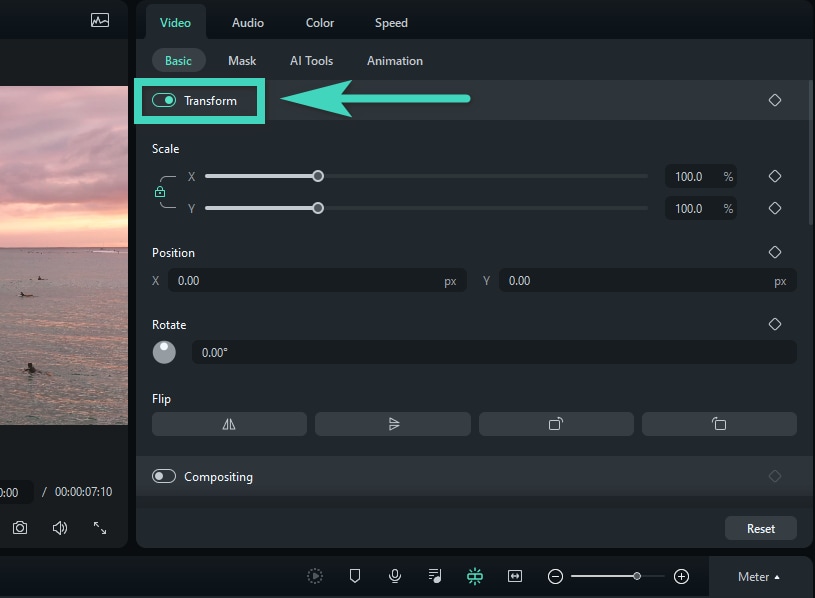
- Déplacez le point blanc à l'intérieur du cercle interactif sous Rotation pour ajuster l'angle de rotation, ou saisissez un degré spécifique dans la case prévue à cet effet pour une plus grande précision.
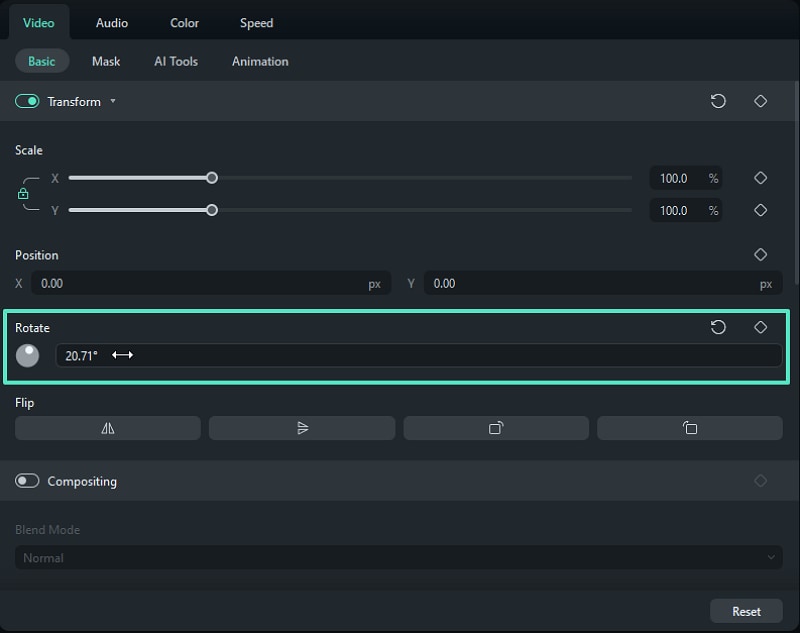
- Vous pouvez également faire pivoter votre vidéo dans le sens des aiguilles d'une montre et dans le sens inverse des aiguilles d'une montre en utilisant des incréments de 90°. Cliquez sur le bouton Rotation à gauche ou Rotation à droite sous Retourner.
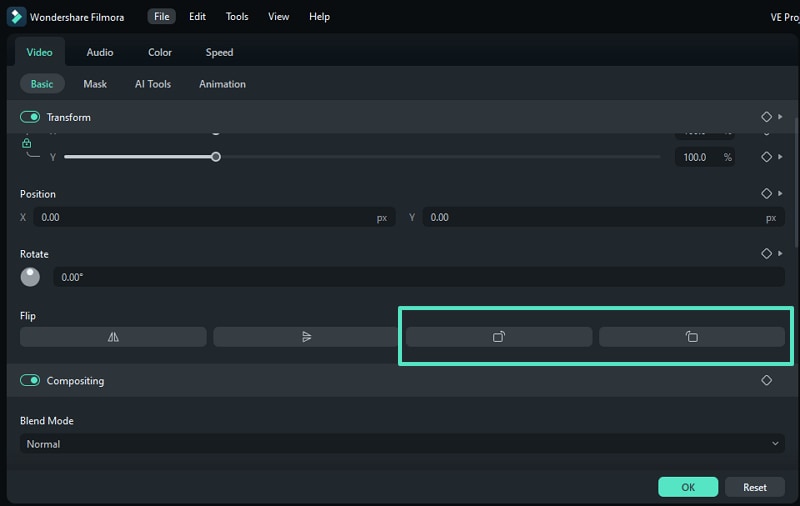
- Cliquez sur les boutons Retourner horizontalement ou Retourner verticalement pour mettre votre vidéo en miroir ou la retourner (respectivement).
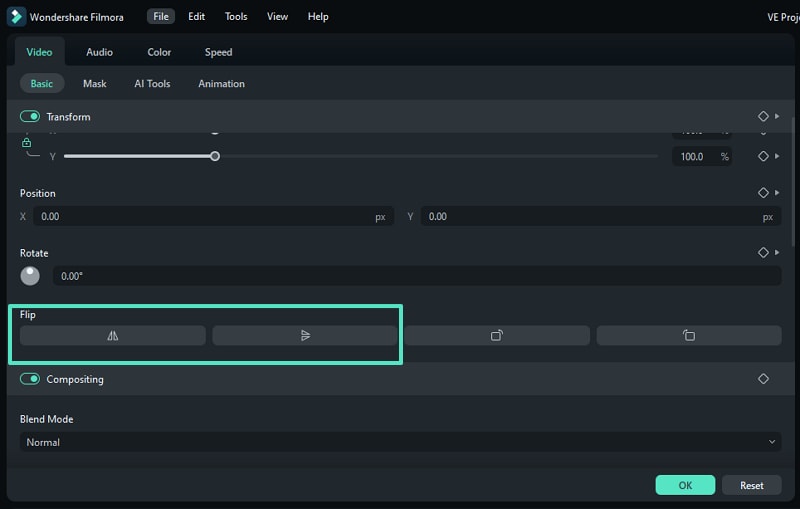
- Une fois le montage terminé, cliquez sur Exporter.

- Personnalisez les paramètres de sortie et cliquez sur Exporter. Vous pouvez enregistrer votre vidéo localement ou sur un autre appareil, la graver sur un DVD ou la partager directement sur YouTube, Instagram, TikTok ou Vimeo. Vous pouvez également programmer vos publications sur les réseaux sociaux.

Conclusion
Maintenant que vous savez comment retourner une vidéo sur Android verticalement et horizontalement et la faire pivoter dans le sens des aiguilles d'une montre et dans le sens inverse des aiguilles d'une montre, il est temps de retrousser vos manches et de mettre en pratique vos nouvelles connaissances.
Téléchargez simplement Wondershare Filmora dès aujourd'hui et voyez comment il fait pivoter vos vidéos à n'importe quel degré.
FAQ
-
Puis-je faire pivoter une vidéo sur Android gratuitement ?
Bien sûr ! Outre l'application de galerie par défaut de votre Android, vous pouvez faire pivoter des vidéos dans Google Photos ; son utilisation est gratuite et ne laisse aucun filigrane. -
Est-ce que retourner et mettre en miroir une vidéo est la même chose ?
La mise en miroir d'une vidéo signifie la retourner le long de l'axe horizontal. C'est comme la voir à travers un miroir. Cependant, vous pouvez retourner une vidéo le long de l'axe vertical, en la retournant. Par conséquent, toutes les vidéos en miroir sont inversées, alors qu'une vidéo inversée ne signifie pas nécessairement une vidéo en miroir. -
Quel est le meilleur éditeur vidéo pour des angles de rotation précis ?
Filmora Desktop est le meilleur logiciel de montage vidéo pour un contrôle de précision maximal lors de la rotation des vidéos. Il vous permet de définir l'angle de rotation souhaité en déplaçant un point à l'intérieur d'un cercle interactif ou en spécifiant un degré.



 Sécurité 100 % vérifiée | Aucun abonnement requis | Aucun logiciel malveillant
Sécurité 100 % vérifiée | Aucun abonnement requis | Aucun logiciel malveillant



